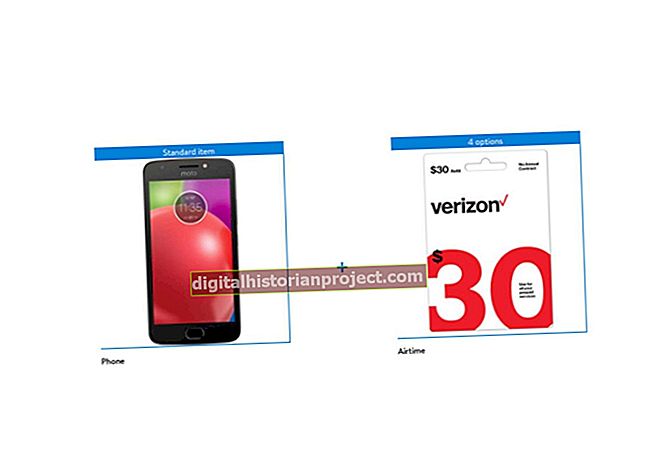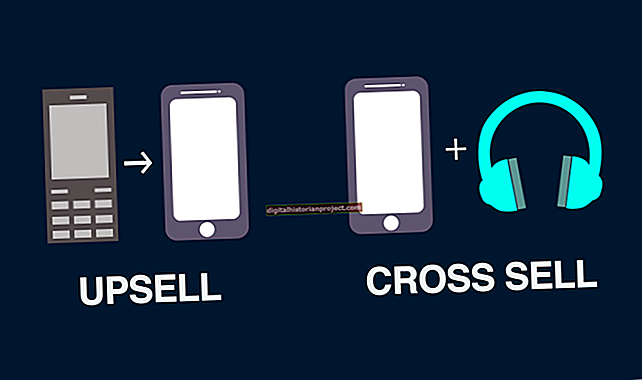Ang folder ng Aking Computer na nakaupo sa tuktok ng iyong desktop at sa iyong Start menu sa Windows XP ay isang kapaki-pakinabang, tool na maraming gamit ang layunin. Ang folder ng My Computer sa Windows XP ay isang gateway sa lahat ng data na nakaimbak sa computer, nakalakip na mga aparato, at sa network - pati na rin isang shortcut sa karamihan ng impormasyon ng iyong system. Mayroon din itong mga shortcut sa mga pag-update ng system at mga tampok sa pagpapanumbalik.
Paghahanap ng Folder
Maaaring ma-access ang folder ng My Computer sa tatlong magkakaibang mga lugar sa computer at eksaktong ginagawa ang parehong bagay sa lahat ng tatlong mga lugar. Mahahanap mo ang folder ng My Computer sa desktop ng computer, sa Start menu at sa loob ng Windows Explorer. Maaaring maitago ang icon ng desktop kung na-configure mo ang mga setting ng desktop upang maitago ang lahat ng mga icon. Lumilitaw ang folder sa ilang mga lugar sa Windows Explorer, kasama ang nangungunang antas ng Windows Explorer.
Windows Explorer
Pangunahing layunin ng folder ng My Computer ay upang magbigay ng isang shortcut sa Windows Explorer. Maaari mong buksan ang Windows Explorer sa isang display sa antas ng system sa pamamagitan ng pag-double click o pag-right click at pagpili ng "Buksan" sa folder ng My Computer. Ang Windows Explorer ay ang tool na ginagamit mo upang ma-browse ang lahat ng mga file sa computer. Karaniwan itong ginagamit upang pag-uri-uriin at itago ang mga dokumento, larawan, musika at mga video file sa computer pati na rin upang maglipat ng impormasyon sa pagitan ng computer at mga nakakonektang aparato. Ipinapakita ng window ng antas ng system ang lahat ng mga hard drive, panlabas na drive at storage card na konektado sa computer. Maaari rin itong magpakita ng mga shortcut sa iba pang mga computer sa network.
Impormasyon sa Computer
Nagbibigay din ang folder ng My Computer ng isang shortcut sa isang window na may impormasyon ng system. Maaari mong buksan ang window na ito sa pamamagitan ng pag-right click sa folder ng My Computer at pagpili sa "Properties." Nagbibigay ang tab na "Pangkalahatan" ng pangunahing impormasyon tungkol sa iyong computer, kabilang ang bersyon ng Windows XP, bilis ng system CPU at naka-install na RAM - tinatawag ding memorya. Nagbibigay-daan sa iyo ang tab na "Pangalan ng Computer" upang makita kung ano ang tawag sa iyong computer sa network at kahit na palitan ang pangalang iyon. Kapaki-pakinabang ang pangalang ito kung naglilipat ka ng data mula sa computer-to-computer sa isang network. Ang tab na "Hardware" ay partikular na kapaki-pakinabang sapagkat nagbibigay ito ng impormasyon tungkol sa bawat bahagi na nakakabit sa iyong computer. Dito, maaari mong i-update ang software na nagpapatakbo ng bawat isa sa mga bahagi, pati na rin i-uninstall ang ilan sa mga hindi mahalagang sangkap.
Mga Update at Pagpapanumbalik
Nagbibigay din ang folder ng My Computer ng isang shortcut sa pagpapanumbalik ng system at mga setting ng pag-update ng system. Upang buksan ang window na ito, mag-right click sa folder ng My Computer at piliin ang "Properties." Nagbibigay-daan sa iyo ang tab na "Mga Awtomatikong Pag-update" upang mai-configure ang mga setting ng Pag-update ng Windows upang awtomatiko o manu-manong mag-install ng mga pag-update para sa hardware at software ng iyong computer. Ang tab na "System Restore" ay tumutulong sa iyo na mai-configure at buhayin ang mga point ng pagpapanumbalik ng system para sa iyong computer. Ang mga puntong ito ay maaaring magamit upang ibalik ang computer sa mas matandang mga setting sa kaganapan na magsimulang maranasan ng Windows XP ang mga kritikal na error.